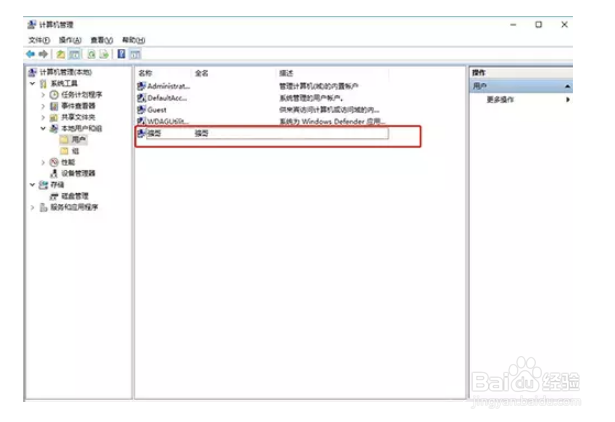win10怎么更改用户名
这不,周末的时候就有一位朋友给我留言,问:win10怎么更改登录用户名?那么,好,今天就来介绍下win10怎么创建新用户?以及win10怎么更改登录用户名?

工具/原料
台式电脑
笔记本电脑
一、win10怎么创建新用户
1、在win10桌面,鼠标右键[此电脑],再点击弹出的[管理]菜单,如图所示:
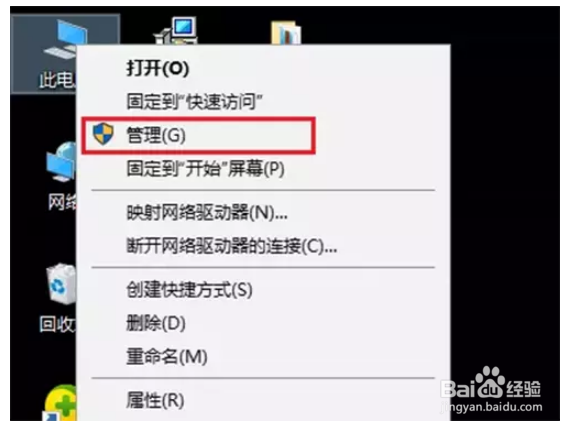
2、此时进入到计算机管理窗口,找到[本地用户和组],鼠标左键点击它,如图所示:
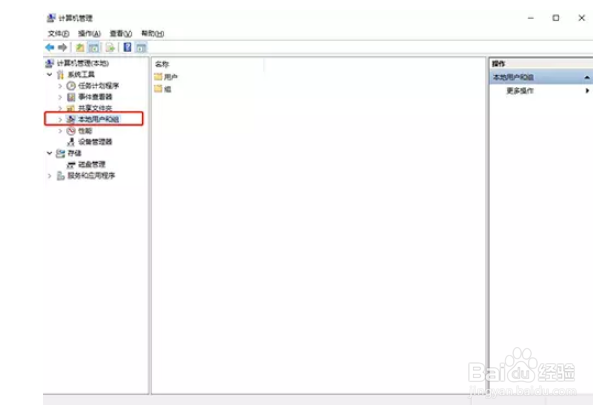
3、此时展开[用户]和[组],选择[用户],双击它,在右侧出现用户列表,如图所示:
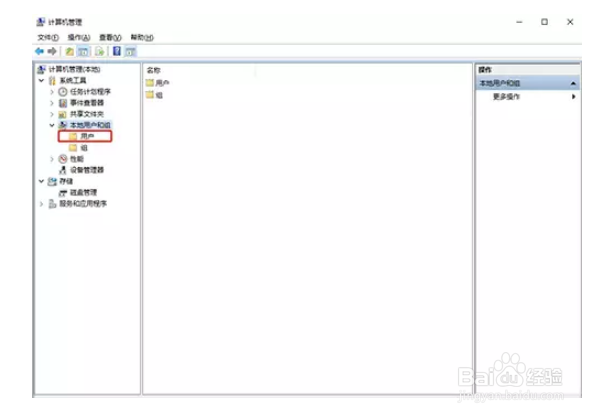
4、在用户列表的空白处点击右键,选择“新用户”,如图所示:
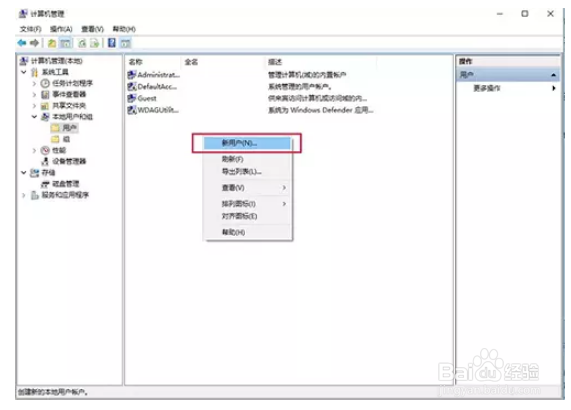
5、此时弹出新用户对话框,输入用户名和密码,勾选"用户下次登录时须更改用户密码",然后点击[创建]按钮,如图所示:
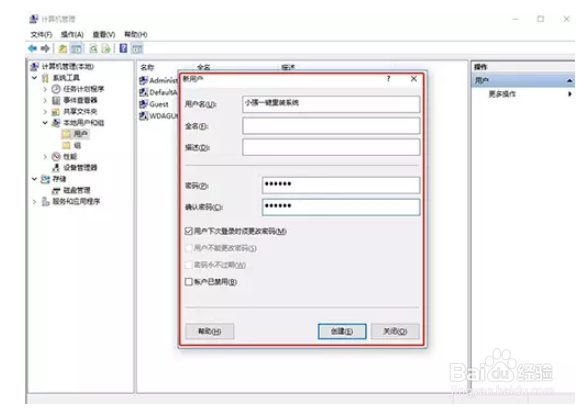
6、也可以勾选“用户不能更改密码”和“密码永不过期复选框”,然后点击[创建]按钮,如图所示:
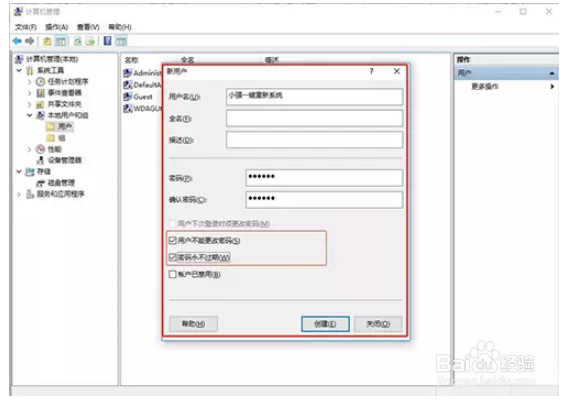
7、点击创建后,成功添加创建新用户,在用户列表就可以看到刚刚添加的新用户了,如图所示:
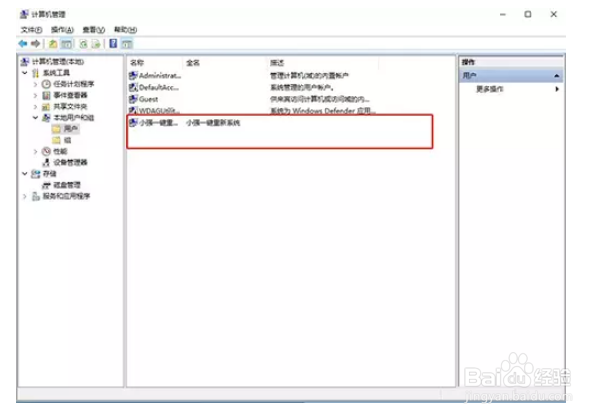
二、win10怎么更改用户名
1、在win10桌面,鼠标右键[此电脑],再点击弹出的[管理]菜单,如图所示:
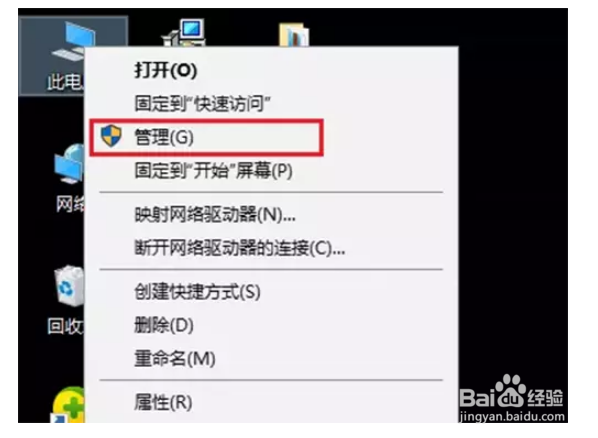
2、此时进入到计算机管理窗口,找到[本地用户和组],鼠标左键点击它,如图所示:
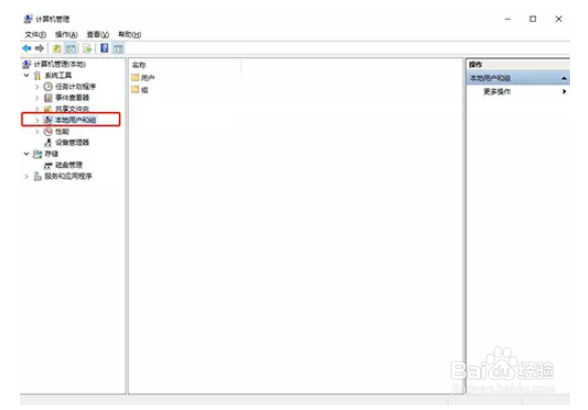
3、点击“本地用户和组”菜单项后,在打开的折叠菜单中选择“用户”菜单项,如图所示:
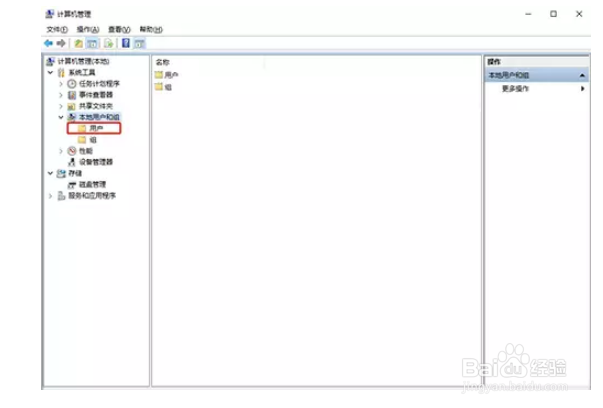
4、这时在右侧窗口中就会饺咛百柘显示出所有的登录账号,右键点击要修改的帐号,在弹出的右键菜单中选择“重命名”菜单项,这时原来的用户名变成了可修改的状态,直接进行修改即可。
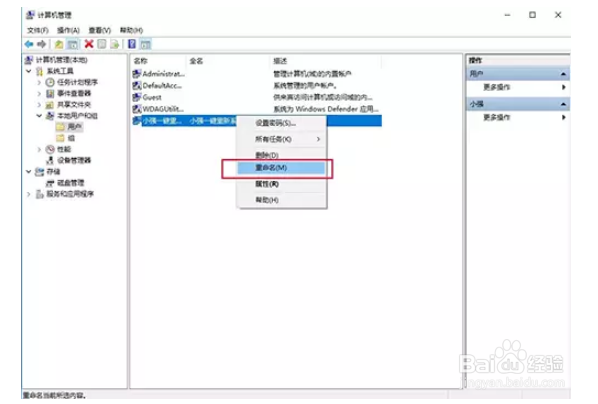
5、我们也可以双击登录用户名,在打开的属性窗口中,可以设置登录用户名的全名,最后点击[确定]按钮。
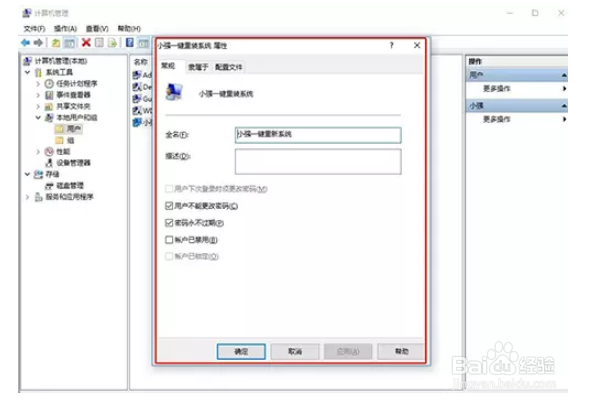
6、返回到计算机管理窗口中,可以看到修改后的用户名了。